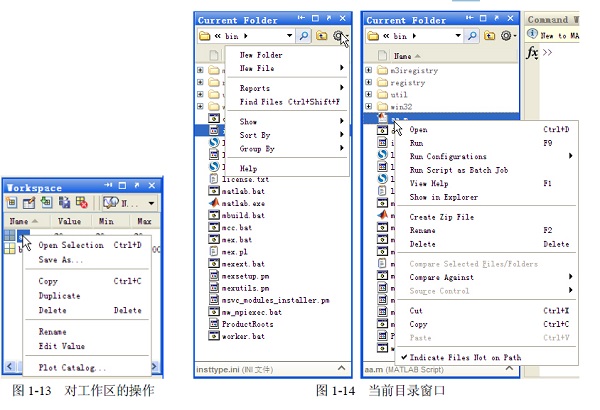全国热线电话:13633878273

全国热线电话:13633878273
发布时间: 2015-02-02 12:08:58
MATLAB 的用户界面包含6 个常用窗口和大量功能强大的工具按钮。对这些窗口和工具的认识是掌握和应用MATLAB R2012a 的基础。本节将介绍这些窗口和工具的基本知识。
启动MATLAB R2012a
在正确完成安装并重新启动计算机之后,选择“开始”|“所有程序”| MATLAB|R2012a | MATLAB R2012a 命令,或者直接双击桌面上的MATLAB 图标,启动MATLAB R2012a。
MATLAB R2012a 的主界面
MATLAB R2012a 的默认窗口如图1-1 所示,其中包括菜单栏、工具栏、命令窗口、命令历史窗口、工作区窗口和当前目录窗口等。用户可以通过Desktop 菜单改变该界面,选择显示或隐藏的窗口,还可以改变窗口的大小、位置、风格等。
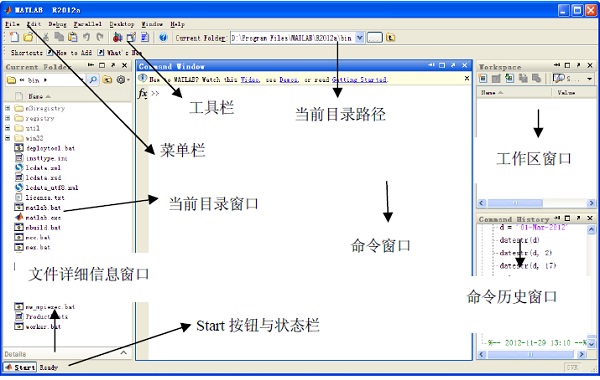
MATLAB R2012a 的菜单栏及其功能
菜单栏位于MATLAB 主窗口的最上层,如图所示。

1. File 菜单
在MATLAB 主窗口中,单击File 主菜单项,或者按下Alt+F 键,即会弹出File 下拉菜单。File 菜单中的各主要选项介绍如下。
(1) New:用于建立新的M 文件、图形、模型和图形用户界面。
(2) Open:用于打开MATLAB 的.m、.mat、.mdl 等文件,Ctrl+O 是其快捷键。
(3) Close Command Window:关闭命令窗口,Ctrl+W 是其快捷键。
(4) Import Data:用于从其他文件导入数据。
(5) Save Workspace:选择路径,并将工作区的数据存放到所选路径的文件上,Ctrl+S
是其快捷键。
(6) Set Path:设置工作路径。
(7) Preferences:设置命令窗口的属性。
(8) Page Setup:页面设置,Ctrl+P 是其快捷键。
(9) Print:打印属性设置。
(10) Exit MATLAB:退出,Ctrl+Q 是其快捷键。
注意:
Exit MATLAB 选项上方按序号标记的1 个.m 文件表示的是调用文件的历史记录。
2. Edit 菜单
在MATLAB 的主窗口中,单击Edit 主菜单项,或者按下Alt+E 键,即会弹出如图1-4所示的Edit 下拉菜单。
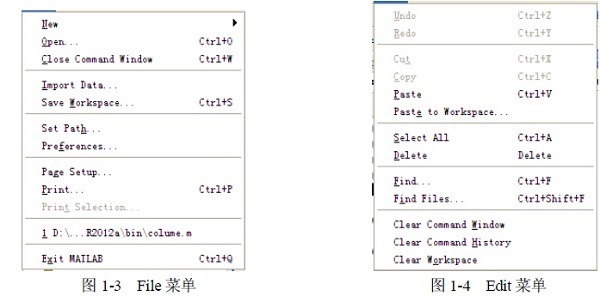
对应图1-4,对Edit 菜单中的各主要选项介绍如下。
(1) Undo:撤销上一步操作,操作快捷键为Ctrl+Z。
(2) Redo:重新执行上一步操作,操作快捷键为Ctrl+Y。
(3) Cut:剪切选中的对象,操作快捷键为Ctrl+X。
(4) Copy:复制选中的对象,操作快捷键为Ctrl+C。
(5) Paste:粘贴剪贴板中的内容,操作快捷键为Ctrl+V。
(6) Paste to Workspace:复制到工作区。
(7) Select All:全部选择,操作快捷键为Ctrl+A。
(8) Delete:删除选中对象,操作快捷键为Delete。
(9) Find:查找所选对象,操作快捷键为Ctrl+F。
(10) Find Files:查找所需文件,操作快捷键为Ctrl+Shift+F。
(11) Clear Command Window:清除命令窗口区的对象。
(12) Clear Command History:清除命令窗口区的历史记录。
(13) Clear Workspace:清除工作区的对象。
3. Debug 菜单
在MATLAB 的主窗口中,单击Debug 主菜单项,或者按下Alt+B 键,即会弹出如图1-5 所示的Debug 下拉菜单栏。
对应图1-5,对Debug 菜单中的各主要选项介绍如下。
(1) Open Files when Debugging:调试时打开文件。
(2) Step:单步调试,操作快捷键为F10。
(3) Step In:单步调试时进入子程序,操作快捷键为F11。
(4) Step Out:单步调试时跳出子程序,操作快捷键为Shift+F11。
(5) Continue:使程序执行到下一断点,操作快捷键为F5。
(6) Clear Breakpoints in All Files:清除所有打开文件中的断点。
(7) Stop if Errors/Warnings:当程序出现错误或者警告时,停止执行。
(8) Exit Debug Mode:退出调试,操作快捷键为Shift+ F5。
4. Parallel 菜单
在MATLAB 的主窗口中,单击Parallel 主菜单项,或者按下Alt+P 键,即会弹出如图1-6 所示的Parallel 下拉菜单。
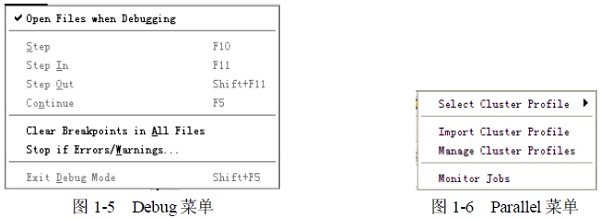
对应图1-6,对Parallel 菜单中的各主要选项介绍如下。
(1) Select Cluster Profile:选择集群配置。
(2) Import Cluster Profile:输入集群配置。
(3) Manage Cluster Profiles:管理集群配置。
(4) Monitor Jobs:监测工作。
5. Desktop 菜单栏
在MATLAB 的主窗口中,单击Desktop 主菜单项,或者按下Alt+D 键,即会弹出如图1-7 所示的Desktop 下拉菜单栏。
(1) Minimize Command Window:最小化命令窗口。
(2) Maximize Command Window:最大化命令窗口,操作快捷键为Ctrl+Shift+M。
(3) Undock Command Window:移除命令窗口,操作快捷键为Ctrl+Shift+U。
(4) Move Command Window:移动命令窗口。
(5) Resize Command Window:调整命令窗口的大小。
(6) Desktop Layout:恢复MATLAB 的运行环境的界面为默认状态下的界面组合。
(7) Save Layout:保存用户的窗口显示模式。
(8) Organize Layouts:组织Matlab 的界面布局。
(9) Command Window:控制命令窗口的显示。
(10) Command History:控制命令历史窗口的显示。
(11) Current Folder:控制当前目录窗口的显示。
(12) Workspace:控制数据编辑窗口的显示。
(13) Help:控制帮助系统窗口的显示。
(14) Profiler:控制M 文件分析窗口的显示。
(15) File Exchange:控制文件交换窗口的显示。
(16) Editor:控制编辑窗口的显示。
(17) Figures:控制统计窗口的显示。
(18) Web Browser:控制网页浏览器窗口的显示。
(19) Variable Editor:控制变量编辑器窗口的显示。
(20) Comparison Tool:控制比较工具窗口的显示。
(21) Toolbars:控制工具条的显示。
(22) Titles:控制标题栏的显示。
6. Window 菜单栏
在MATLAB 的主窗口中,单击Window 主菜单项,或者按下Alt+W 键,即会弹出如图1-8 所示的Window 下拉菜单。

对应图1-8,对Window 菜单中的各主要选项介绍如下。
(1) Close All Documents:关闭所有文档。
(2) Next Tool:执行下一个工具,操作快捷键为Ctrl+Tab。
(3) Previous Tool:执行前一个工具,操作快捷键为Ctrl+Shift+Tab。
(4) Next Tab:移到下一项,操作快捷键为Ctrl+Page Down。
(5) Previous Tab:移到前一项,操作快捷键为Ctrl+Page Up。
(6) 0 Command Window:选定命令窗口,操作快捷键为Ctrl+0。
(7) 1 Command History:选定命令历史窗口,操作快捷键为Ctrl+ 1。
(8) 2 Current Folder:选定当前路径窗口,操作快捷键为Ctrl+2。
(9) 3 Workspace:选定工作区窗口,操作快捷键为Ctrl+3。
7. Help 菜单栏
在MATLAB 的主窗口中,单击Help 主菜单项,或者按下Alt+H 键。
对应图1-9,对Help 菜单中的各主要选项介绍如下。
(1) Product Help:产品帮助手册。
(2) Using the Desktop:介绍使用Desktop。
(3) Using the Command Window:介绍命令窗口。
(4) Web Resources:网络资源。
(5) Check for Updates:检查软件是否更新。
(6) Demos:范例程序。
(7) Terms of Use:使用说明。
(8) Patents:专利说明。
(9) About MATLAB:显示有关MATLAB 的信息。
MATLAB R2012a 的窗口
MATLAB R2012a 的主要窗口有4 个,分别为命令窗口、命令历史窗口、工作区窗口和当前路径窗口,如图1-1 所示。
本节主要内容是对MATLAB 工作界面的这些窗口进行介绍。
1. 命令窗口
打开MATLAB 时,命令窗口自动显示于MATLAB 界面中,如图1-1 中间的主窗口。
命令窗口是和MATLAB 编译器连接的主要窗口。“>>”为运算提示符,表示MATLAB处于准备状态,用户可以输入命令,按下Enter 键执行,并在命令窗口中显示运行结果。
如可在命令窗口中输入以下内容:
>> x=[-5:5];
>> y=x.^2
得到结果为:
y =25 16 9 4 1 0 1 4 9 16 25
继续输入命令以绘制x-y 的图形,如下所示:
>> plot(x,y)
得到的图形如图1-10 所示。

2. 命令历史窗口
默认情况下,命令历史窗口位于右下角,显示用户曾经输入过的命令,并显示输入的时间,方便用户查询。对于命令历史窗口中的命令,用户可以在某节点上右击,在弹出的快捷菜单中选择命令进行相应的操作,如图1-11 所示,或者双击再次执行。
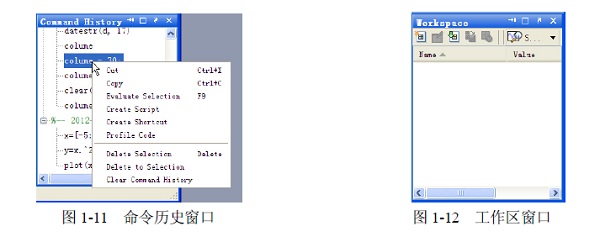
3. 工作区窗口
工作区窗口,可以通过标签显示或隐藏。工作区窗口中显示当前工作区中的所有变量及其大小和类型等。通过工作区可以对这些变量进行管理。工作区的界面如图1-12 所示,其中包含了工作区工具栏和显示窗口。通过工具栏可以新建或删除变量、导入导出数据、绘制变量的图形等。另外,右击变量名可以对该变量进行操作,如图1-13 所示。
4. 当前目录窗口
当前目录窗口显示当前路径下的所有文件和文件夹及其相关信息,并且可以通过单击当前目录窗口的按钮或在右键快捷菜单中对这些文件进行操作,如图1-14 所示。